제목 : Eassos 핫키 선택이미지를 단순(?)하게 하여 보았습니다
왕초보화려한것도 좋지만..아무것도 없는것 같은..단순한 것도..나름대로 매력이 있죠..
Eassos 핫키 선택이미지를 배경화면 하나만 있는것으로 하여 보았습니다
너무 간단한 방법이어서 grub2를 애용하시는분들이 내용을 보시면 웃으실것 같습니다
저처럼..처음 해보시는 분들만 보아 주십시요..구글에 다 나와 있는것입니다
그냥..텍스트 제목에 핫키 번호를 넣어서 간결하게 한것 뿐입니다
1. 핫키 설정 이미지입니다...시간 경과에 따라서 점이 나타난는것은 화려해서 보기가 좋습니다...하지만..사진 크기가 제한이 있어서 나름대로 단점도 있습니다..그래서 다양한 사진을 활용도 하고 복잡(?)해 보이는것 대신에..아무것도 없는 것으로 하여 본것입니다
F3 키등 안내글은 제목줄에 넣었습니다.. 경과 시간은..지난 사용기에도 있던것을 위치만 이동한것입니다
설렁해 보이네요..좀. 조용(?)해진것 같은 느낌입니다
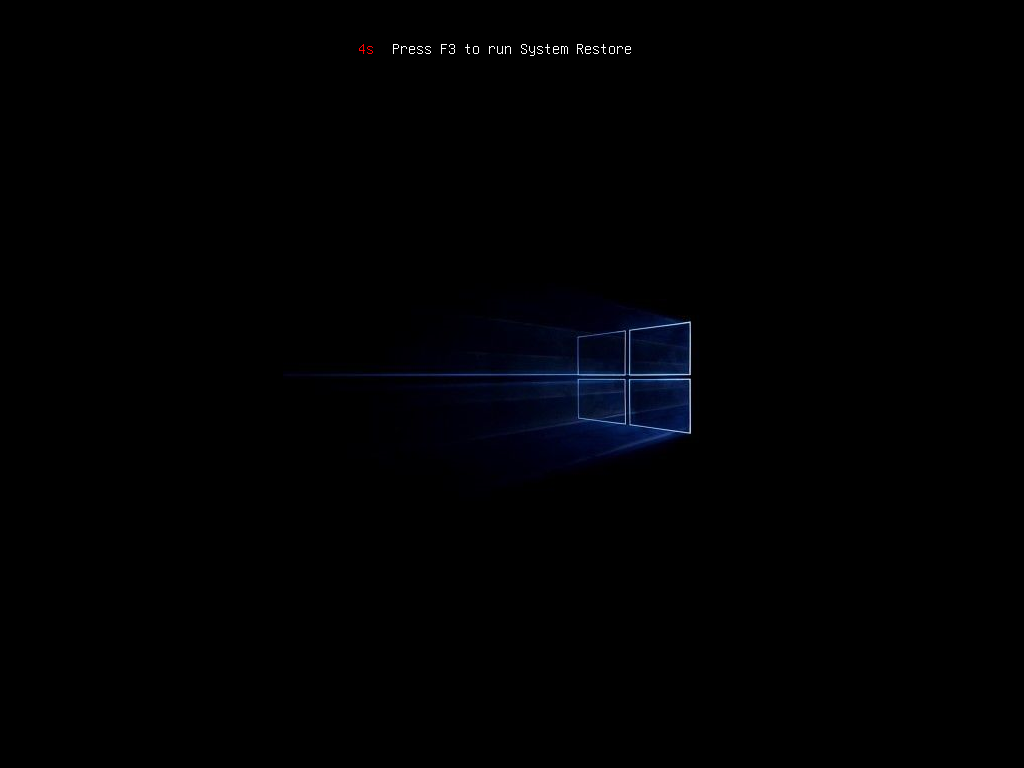
2. 지난번것하고 비슷합니다. 이미지는 Myback.png만 활용합니다. 검정배경에 원하는 그림을 정해진 크기로 만들어 넣은것입니다
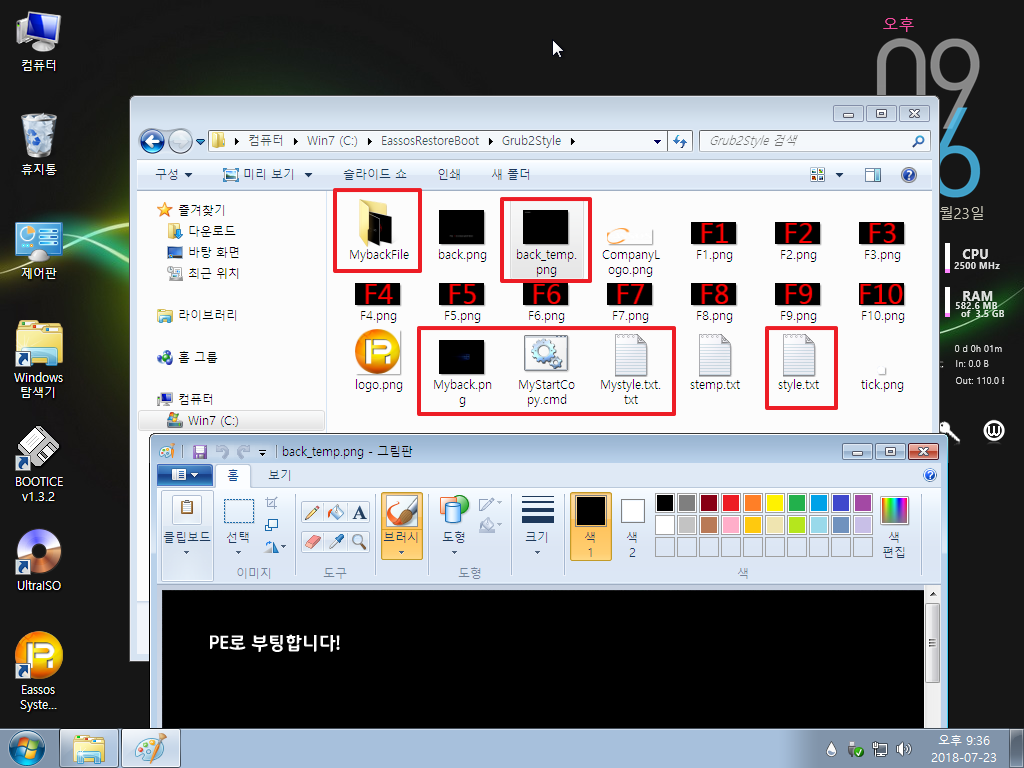
3. style.tx 에서 원래 공백이었던 title-text에 핫키 안내글을 추가를 하였습니다..점들을 표시하여 주는것은 삭제를 하였습니다..간단합니다
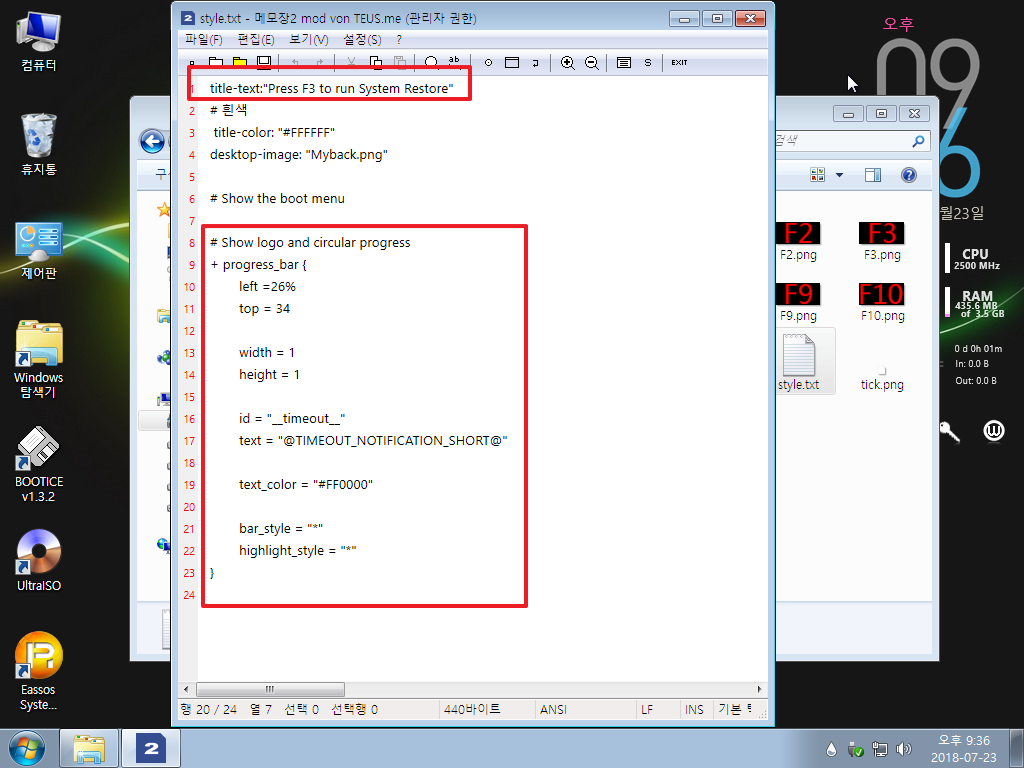
4. 윈도우 시작에시 복사해주는 cmd도..폴더와 파일이름, 랜덤 숫자 범위만 수정해 주었습니다
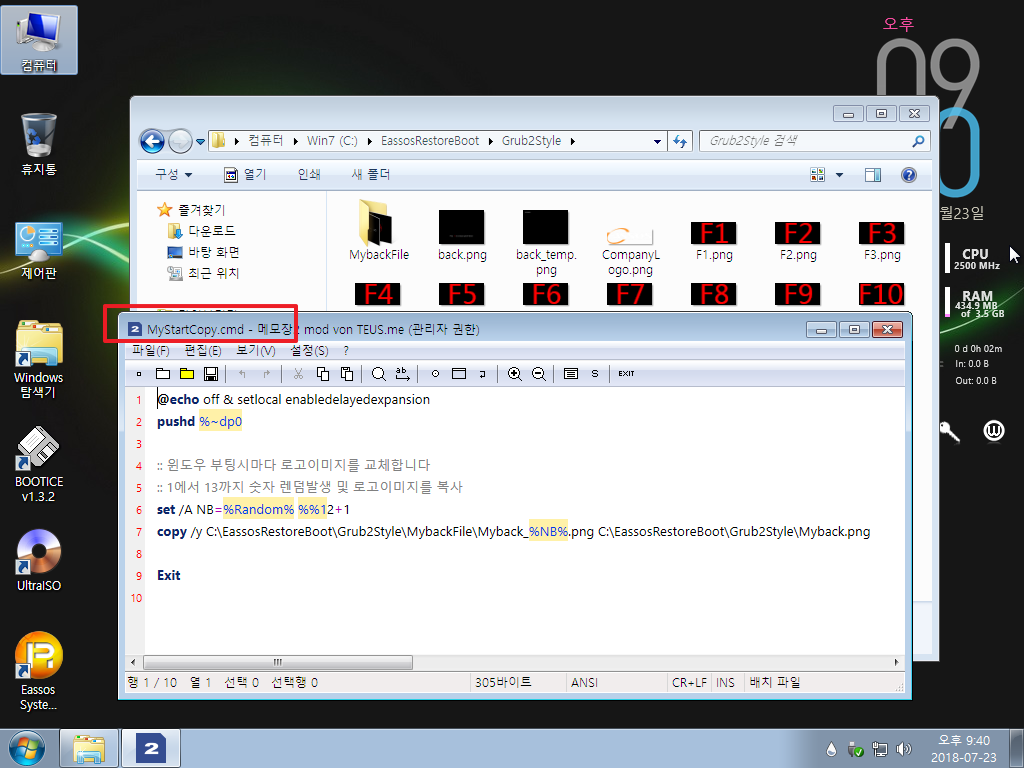
5. 사진은 1024*768 검정배경에 673*405 크기의 그림을 가운데 위치하게 붙여 넣기 한것입니다...핫키설정 이미지가 나오고 윈도우나 리눅스로 부팅을할때 나오는 배경화면을 덮은 사각 검정이 이정도 크기입니다
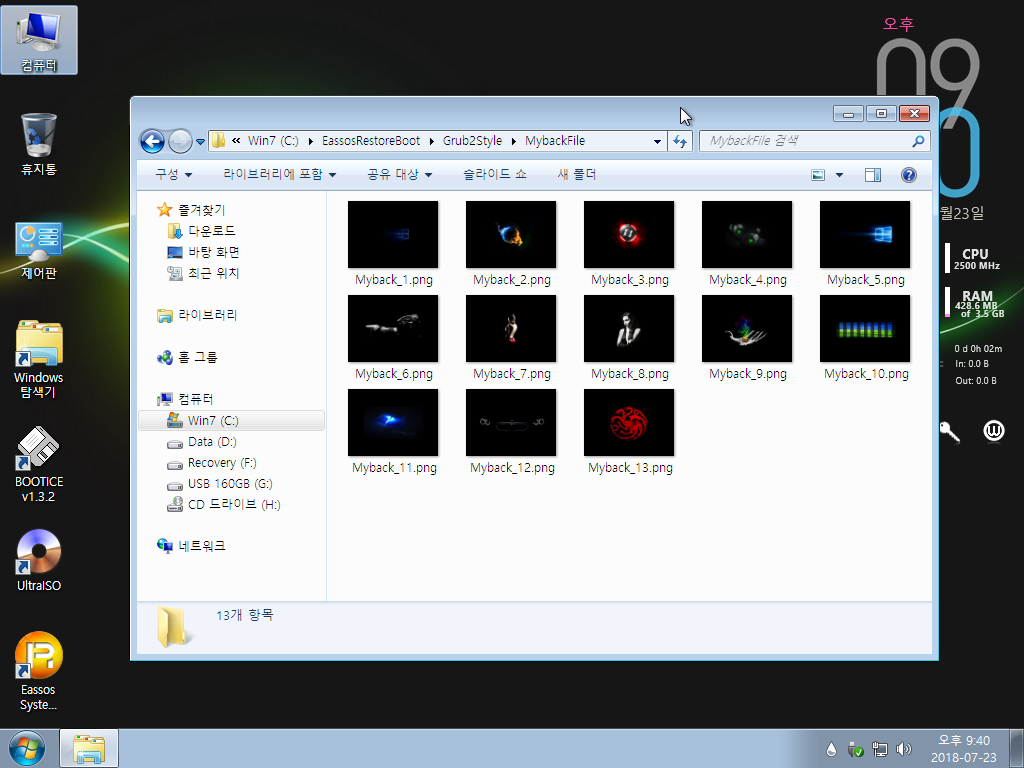
6. 재부팅하여 보았습니다. 1024*768 사진 가운데에 붙여넣기 한 사진입니다..1번 사진처럼..너무 설렁하면 추울것 같아..화려한것도 넣어 보았습니다
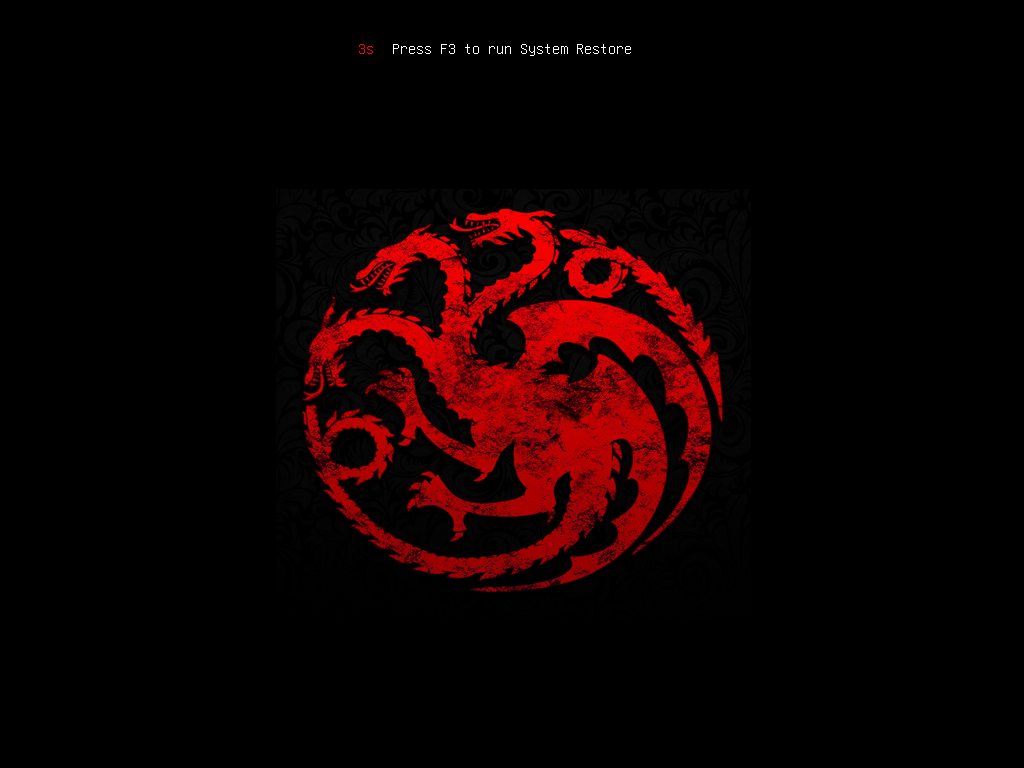
7. 인물 사진도 넣어 보았습니다.. 이다혜씨라고 하네요..
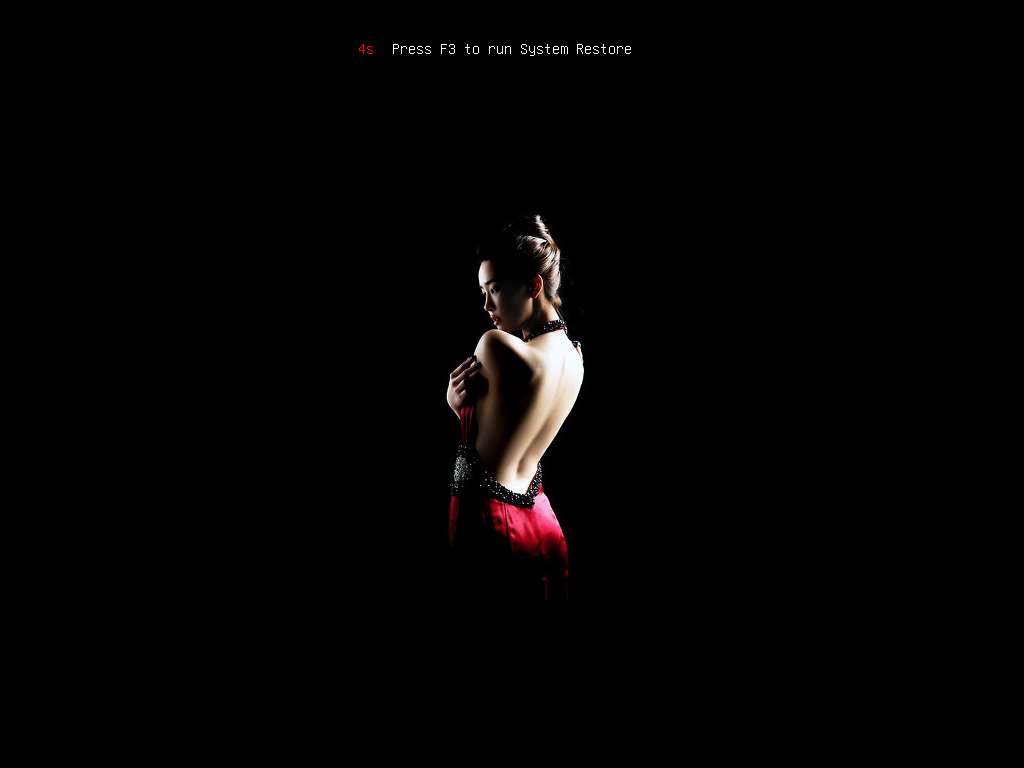
8. 1번 사진이 너무 깔끔해서..다시 추가된 녀석입니다
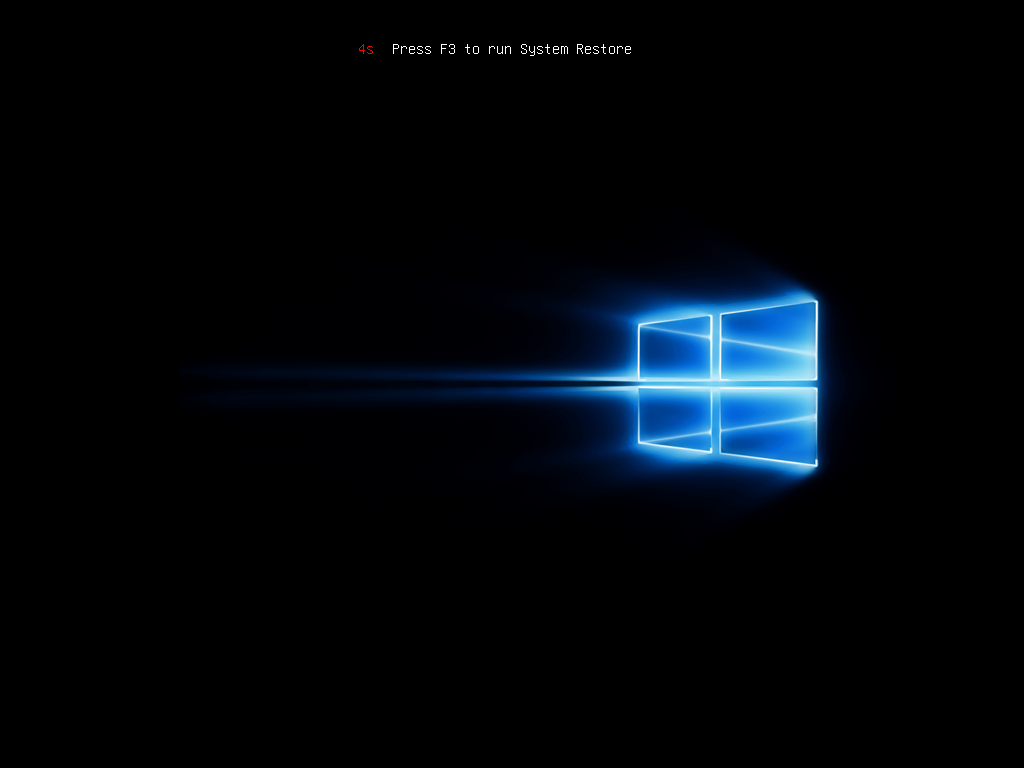
9. 마무리
화려한것도 좋지만...취향에 따라서..단순한것을 선호하시는 분도 있으셔서..최대한 간단하게 하여 보았습니다..
고수님들께서 보시면..뭐 누구나 다아는것을 새삼스럽게 하시면서...웃으실것 같습니다.
초보가..처음으로 새로운것을 배워서 활용을 하였나 보네..하시면서 눈감아 주십시요
시원한 밤이 되시길 바랍니다
style.txt 파일 내용입니다
핫키는 등록한 것을 넣어 주시면 되십니다..색상은 RGB 색상입니다..원하시는 값으로 변경하시면 되십니다
그림은 원하시는 사진으로 멋있게 만들어 사용하시면 되실것 같습니다
title-text:"Press F3 to run System Restore"
# 흰색
title-color: "#FFFFFF"
desktop-image: "Myback.png"
# Show the boot menu
# 남은시간 표시
+ progress_bar {
left =26%
top = 34
width = 1
height = 1
id = "__timeout__"
text = "@TIMEOUT_NOTIFICATION_SHORT@"
text_color = "#FF0000"
bar_style = "*"
highlight_style = "*"
}
댓글 [11]
왕초보
- 2018.07.23
- 23:42:53
사용기에 쓰인 사진 자체가 1024*768 크기 png 파일 입니다..
다운 받으셔서 그림판에서 위에 보이는 글자만 지우시고 (저의 경우 검정부분을 복사해서 붙여넣기로 글자를 지웁니다)
사용하시면 되십니다
파일 올려드리는것이 귀찮아서 그런것은 아닙니다....사용기에 4개는 그냥 다운 받아서 글자 지우면 바로 활용할수 있는 사진이어서...
괜히 글이 길어졌습니다..오해가 없으시길 바랍니다
1. 순서대로 진행을 해서..검정색 부분을 복사를 하였습니다. 3번은 우클릭 메뉴입니다

2. 붙여넣기를 하였습니다
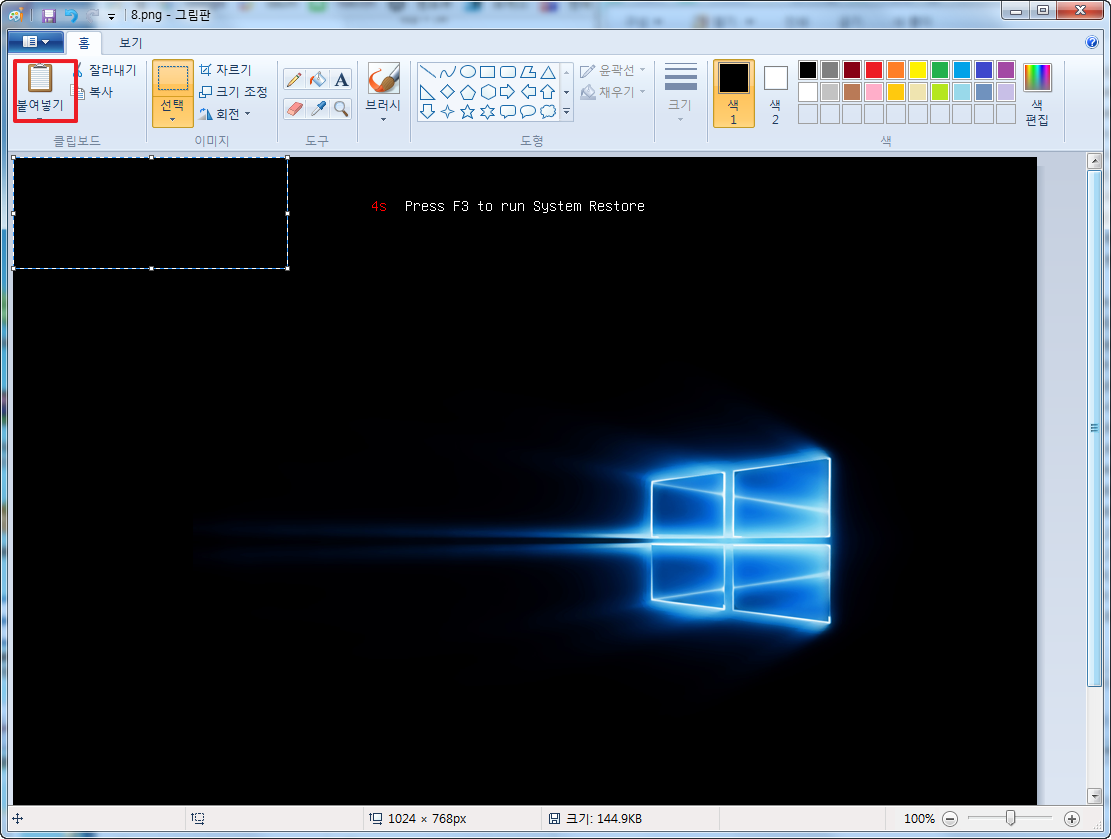
3. 마우스로 드래그 해서 글자 위에 놓으면 됩니다...저도 그림판을 많이 사용합니다
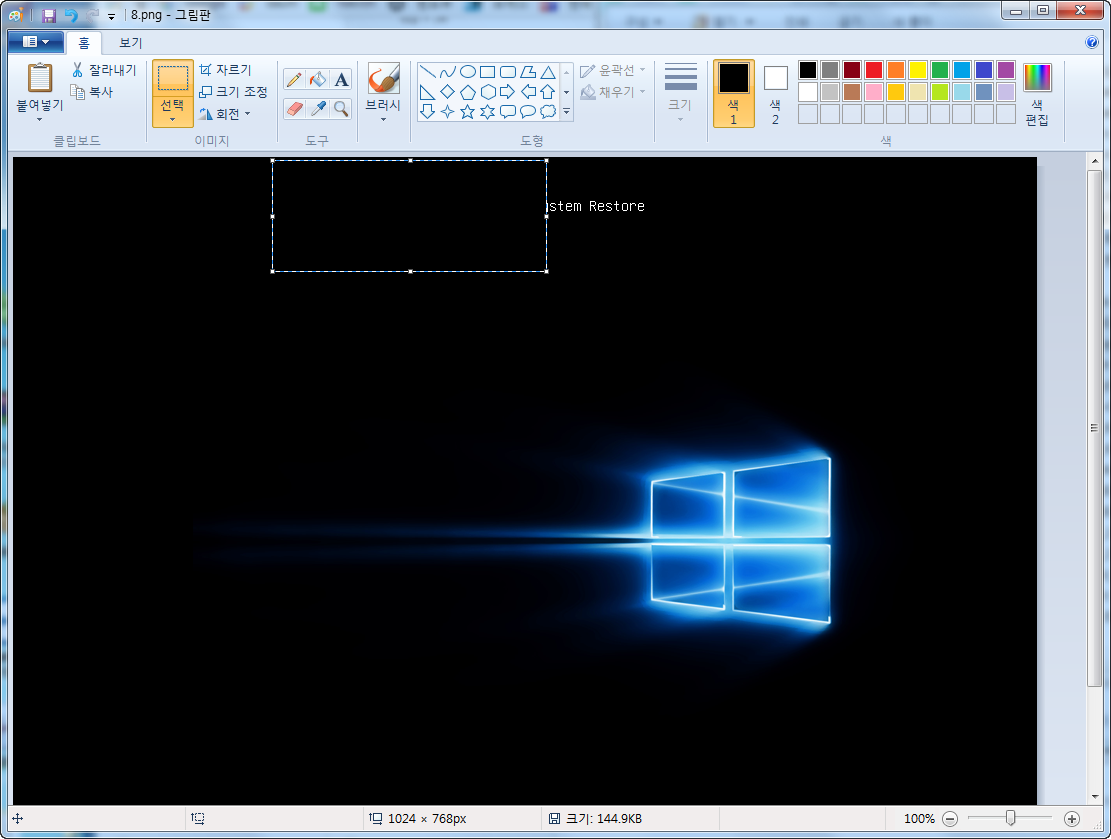
사용기에 사용된 원본 파일입니다. 첨부하였습니다
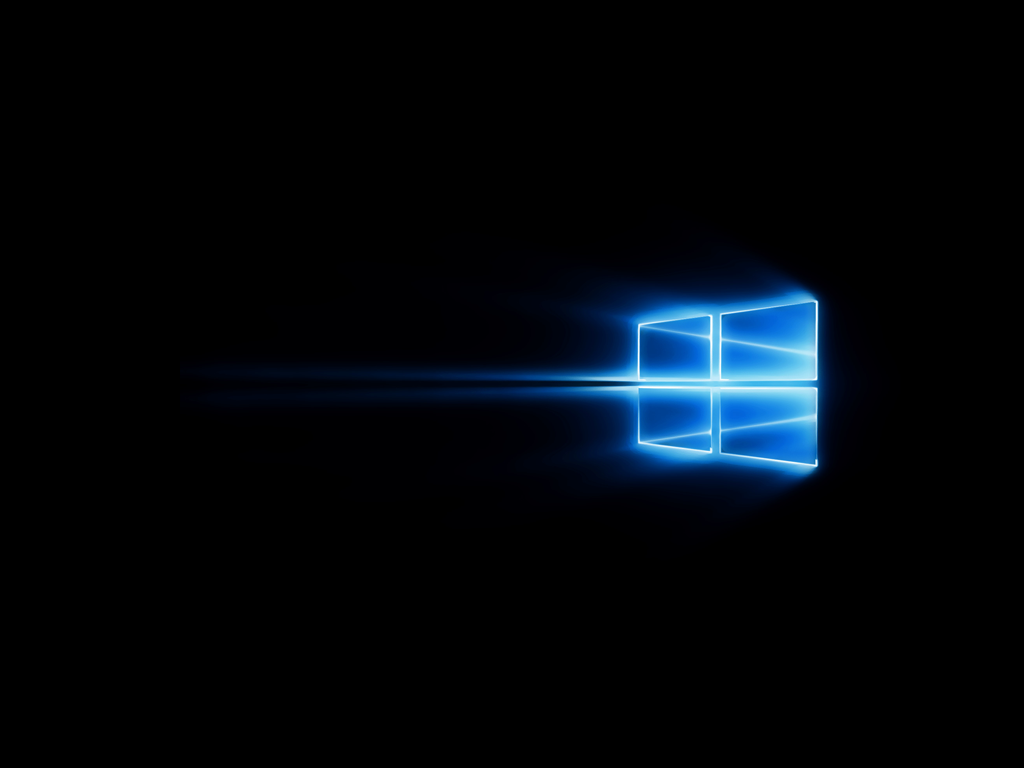
- 첨부 :
- a1.png [File Size:197.0KB/Download3]
- a2.png [File Size:206.7KB/Download3]
- a3.png [File Size:205.7KB/Download5]
- Myback_5.png [File Size:102.9KB/Download18]

멋지네용 ㅎ